По всей видимости, любой пользователь хоть раз, но попадал в ситуацию, когда какая-то информация с жесткого диска, логического раздела или съемного носителя была удалена, и прибегал к помощи специализированных приложений, позволяющих восстановить такие данные. В большинстве случаев, на форумах в интернете, рядовым пользователям рекомендуется использовать простенькие утилиты наподобие Recuva. Увы, желаемого результата, при всем уважении к разработчикам этого софта, они не дают.
На этот случай предусмотрено применение узконаправленных профессиональных и полупрофессиональных утилит, заслуживших доверие во всем мире. Одной из самых мощных можно назвать непревзойденную программу DMDE. О том, как пользоваться DMDE 3.0.4 и версиями выше, далее и пойдет речь.
Представленное ниже описание, несмотря на кажущуюся простоту работы с этим приложением, необходимо для того, чтобы освоить некоторые нюансы. Которые в инструкциях, распространяемых в интернете, могут быть и не затронуты. Но обо всем по порядку.
Восстановление данных с жесткого диска при помощи программы DMDE
Что за программа DMDE и для чего она нужна?
Вам будет интересно: Средство для просмотра фотографий Windows 10: стандартная программа, как найти, включение и настройка
Итак, программный продукт под названием DMDE считается софтом наивысшего порядка, поскольку позволяет восстановить информацию любого типа, с любого физического носителя или виртуального раздела и с любой, имеющейся на нем, файловой системой практически полностью.
Вам будет интересно: Как увеличить кеш в «Яндекс»-браузере. Особенности кэширования в веб-обозревателях
Для этого в самой утилите имеются специальные средства. Однако, несмотря на множество достоинств этого уникального приложения, есть и некоторые ограничения по использованию его полного функционала. Их наличие связано с тем, что приложение изначально является платным программным продуктом, а бесплатные версии не позволяют развернуться пользователю в полную силу.
Тем не менее, обойти такие ограничения можно. Об этом будет сказано в конце. А вот восстанавливать информацию приложение может практически со всех известных носителей, не считая оптических дисков, для которых такие методики не предусмотрены вообще. Кстати сказать, с помощью этой утилиты можно восстанавливать не только отдельные файлы, но и целые разделы GPT, которые могли быть повреждены или удалены!
Где скачать приложение?
Оставим пока вопросы по поводу того, как пользоваться программой восстановления DMDE, а посмотрим, как и где ее лучше всего скачать. Само собой разумеется, что первым делом следует обратиться к официальному ресурсу разработчика в интернете, если вы хотите получить работоспособную модификацию без разного рода «глюков» или «багов». Как обычно, все версии приложения для загрузки доступны в соответствующем разделе.
Вам будет интересно: Программа для анализа компьютера: установка, настройка, особенности использования
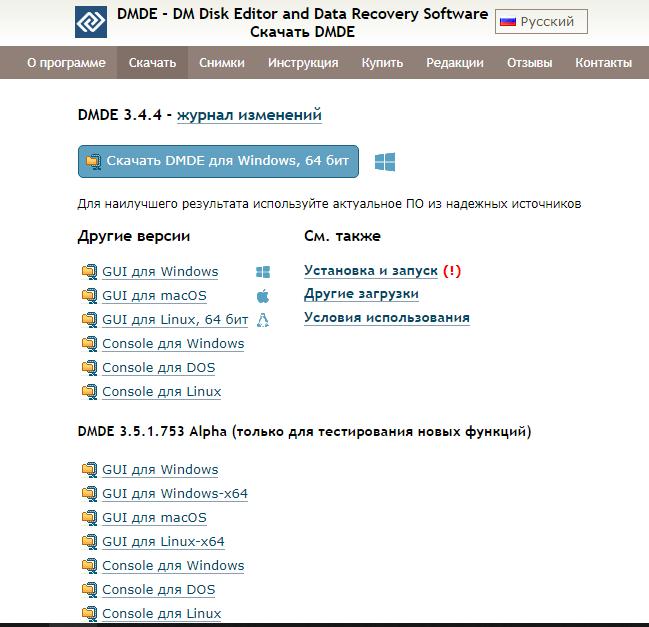
Восстановление данных после форматирования в DMDE
При вызове этого раздела ваша операционная система, установленная на компьютере, с которого производится вход, будет определена автоматически, после чего появится предложение о загрузке последней версии программы и кнопки старта скачивания. Тут же представлены модификации для других операционных систем, а также более ранние версии приложения. Загрузка основного файла занимает порядка нескольких секунд.
Нужно ли устанавливать программу?
Говоря о том, как пользоваться DMDE, необходимо сказать несколько слов о необходимости инсталляции приложения. Она не нужна, поскольку данная утилита поставляется в портативном исполнении, то есть не требует обязательного интегрирования в операционную систему и может быть совершенно просто запущена даже с любого имеющегося съемного накопителя вроде обычной флешки или карты памяти.
По окончании загрузки (по умолчанию она производится в соответствующий пользовательский каталог Downloads, если не указан другой) вам останется всего лишь распаковать архив любым из имеющихся в системе архиваторов (7-Zip, WinZIP, WinRAR и т.д.).
Или воспользоваться средствами самой операционной системы (для модификаций Windows 7 и выше) и указать желаемое место на жестком диске или внешнем носителе. После этого можно приступать непосредственно к восстановлению информации.
Но как пользоваться DMDE? Инструкция, причем достаточно подробная, имеется даже на официальном сайте разработчика. Однако в ней слишком много ненужной пользователю информации, поэтому остановимся на нескольких наиболее важных моментах, описывая важные действия и шаги, предпринимаемые для восстановления утерянных или удаленных данных, максимально простым и понятным любому неподготовленному пользователю языком.
Первый запуск приложения
Наконец, непосредственно подходим к рассмотрению того, как пользоваться DMDE 3.2.0 или любой другой версией программы. Если вы загружали архив непосредственно из официального источника, по всей видимости, уже обратили внимание на то, что на данный момент для скачивания предлагается самый последний релиз 3.4.4.740, в котором устранены некоторые недочеты, а сама программа оптимизирована в более высокой степени для быстрого и комфортного восстановления данных любого типа.
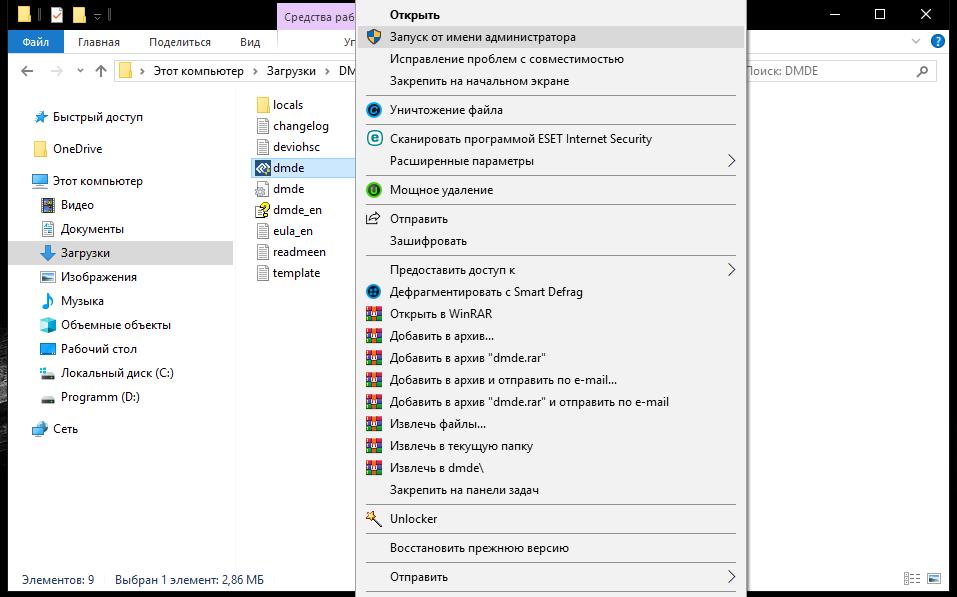
Старт исполняемого файла желательно производить от имени администратора, используя для этого меню ПКМ на выделенном объекте, хотя обязательным условием это не является.
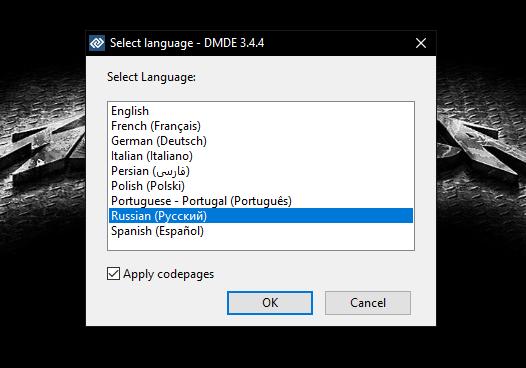
Сразу же будет предложено выбрать предпочитаемый язык, а язык системы (в нашем случае русский) будет выставлен по умолчанию. После этого в обязательном порядке следует согласиться с условиями лицензионного соглашения.
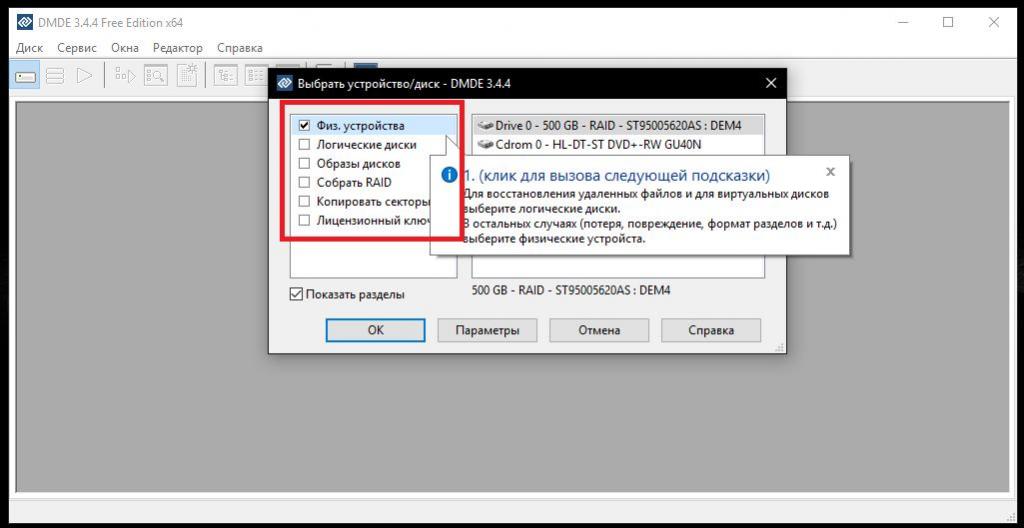
Когда приложение запустится, можно будет выбрать диски, разделы или носители, на которых необходимо выполнить поиск файлов, которые теоретически в дальнейшем можно будет восстановить с сохранением в выбранную пользователем локацию.
Как пользоваться программой DMDE: выбор диска или раздела для сканирования
Поскольку обработка дискового пространства на винчестерах или в логических разделах из-за большого объема может занять достаточно много времени, в качестве источника выберем обычную флешку. Но, говоря о том, как пользоваться DMDE 3.4.2 или любой другой версией, особо следует обратить внимание как раз на выбор типа носителя из списка устройств, представленного в левой части главного окна.
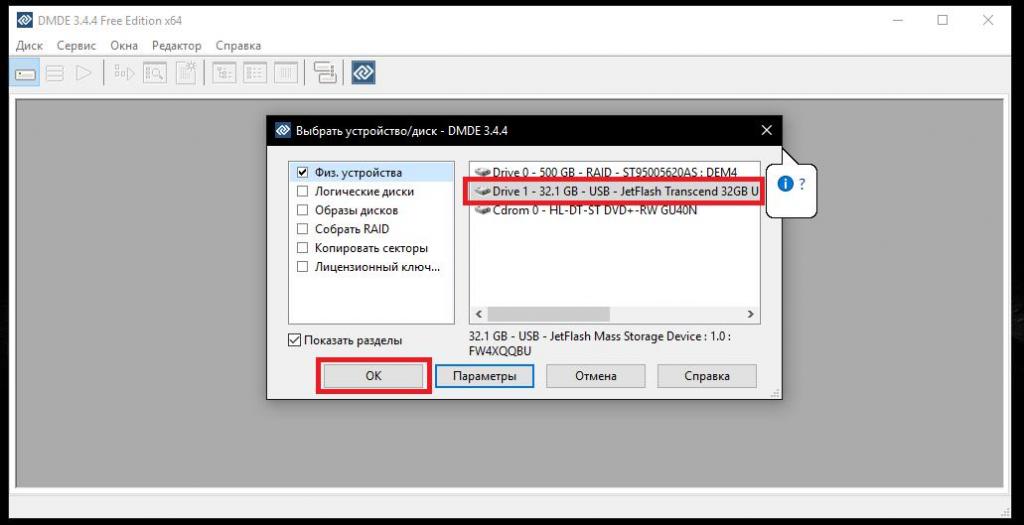
В случае с жесткими дисками и съемными устройствами, выбираются физические диски (они будут показаны справа). Если вам требуется выполнить поиск в логическом разделе или на дисках, входящих в состав RAID-массива, соответственно, нужно отметить и эти пункты.
Примечание: для всех операций и на каждой стадии приложение выдает достаточно подробные подсказки, так что запутаться или сделать что-то не так у вас не получится.
Поскольку в нашем случае речь идет о флешке, выделяем носитель в окне справа.
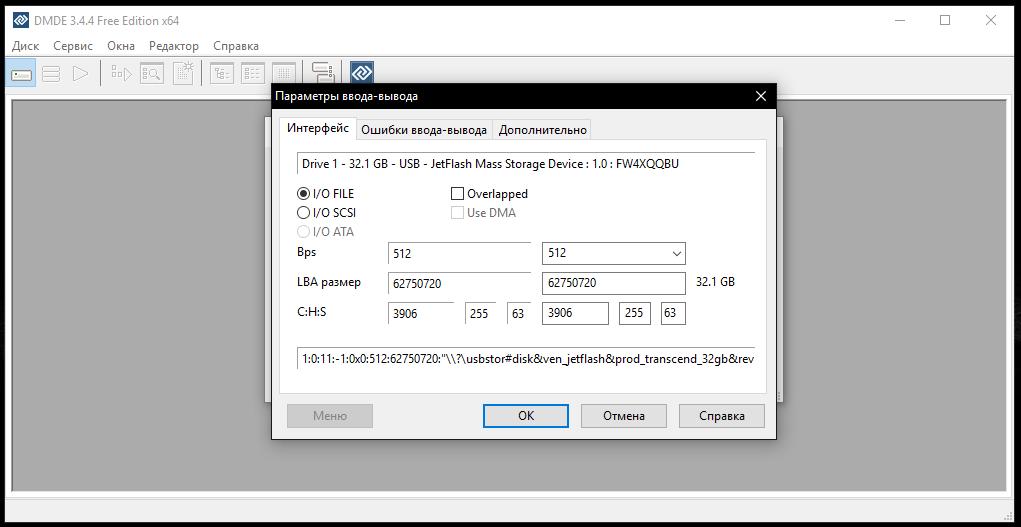
В принципе, можете воспользоваться кнопкой параметров, чтобы получить дополнительные сведения по каждому устройству, однако весьма сомнительно, что рядовому пользователю такая информация даст хоть что-то полезное. Поэтому основные параметры лучше не трогать и оставить без изменения.
Процесс поиска удаленной информации
Теперь посмотрим, как пользоваться DMDE на следующем шаге, где нам необходимо выполнить поиск всего того, что можно вернуть в исходный вид.
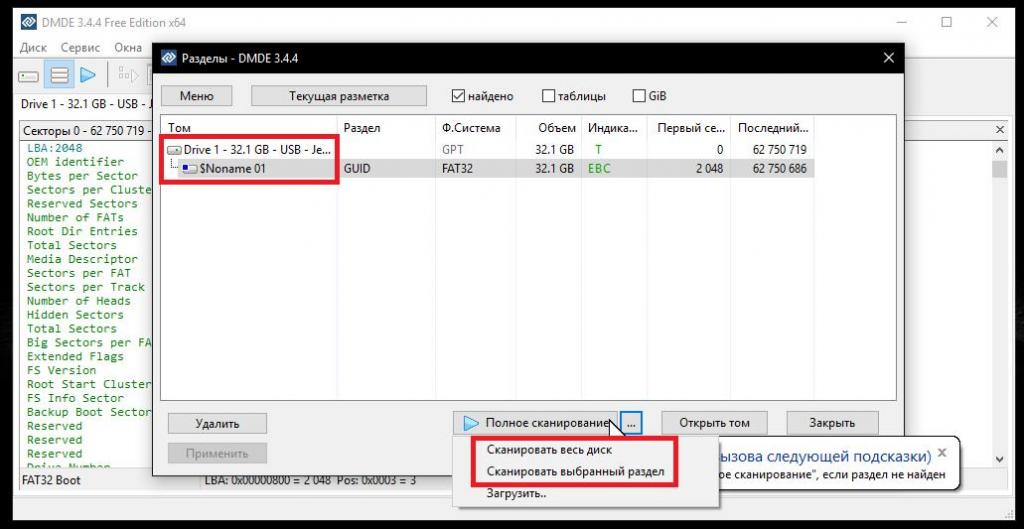
Обратите внимание на то, что, если вы хоть раз делали флешку загрузочной, на ней может присутствовать несколько разделов, причем, с разными стилями и файловыми системами. Для кнопки старта сканирования предусмотрено дополнительное меню, в котором можно выбрать либо поиск информации на всем диске, либо только в выделенном разделе.
- Выбираем выполнение операции для всего носителя.
- Далее появится окно параметров сканирования, опции в котором можно не менять. Однако, если вы точно знаете в какой файловой системе были записаны пропавшие файлы, можете отметить только ту, которая нужна.
- После этого остается нажать кнопку запуска процесса и дождаться результатов.
Результаты сканирования
Теперь посмотрим, как пользоваться DMDE в плане оценки результатов поиска утраченной информации. Сверху отображены тома с общим количеством найденных файлов, а чуть ниже представлен список файлов с указанием расширения.
Через меню ПКМ или нажатием соответствующей кнопки справа открываем нужный раздел и смотрим, что там есть.
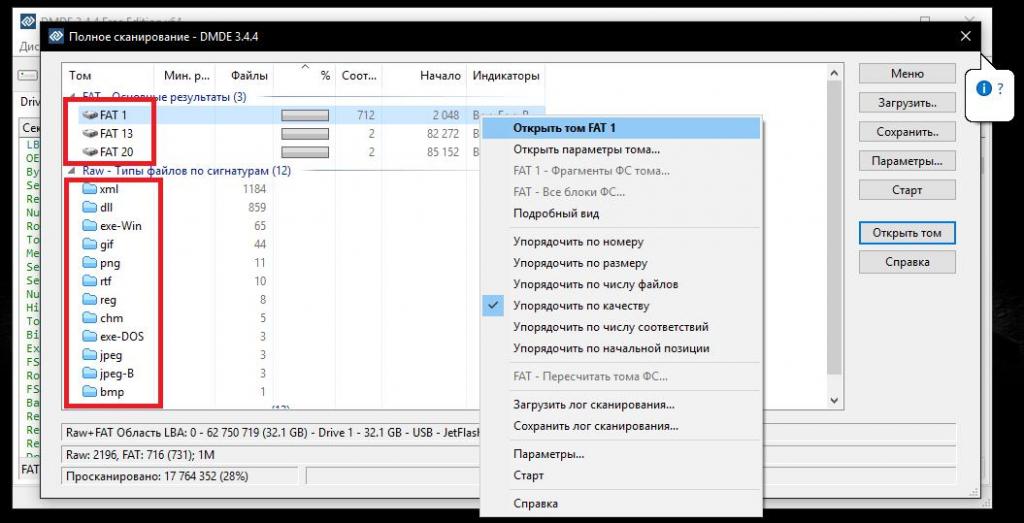
Первым у нас представлен том FAT1, содержащий наибольшее число файлов (при запросе сохранения лога с таким действием лучше согласиться).
Как пользоваться DMDE: восстановление информации
Наконец, выделяем корневой каталог Root и через ПКМ выбираем восстановление, после чего будет предложено выбрать место сохранения файлов.
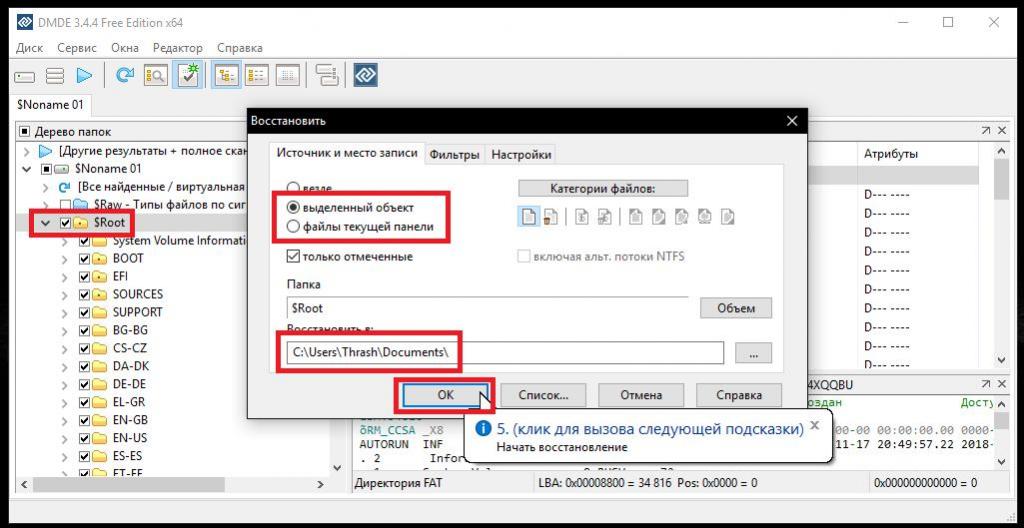
В окне настроек установку на восстановление выделенных объектов можно не изменять, хотя при желании можно выставить восстановление из текущей панели (если файлы вы отмечали вручную и что-то забыли выделить).
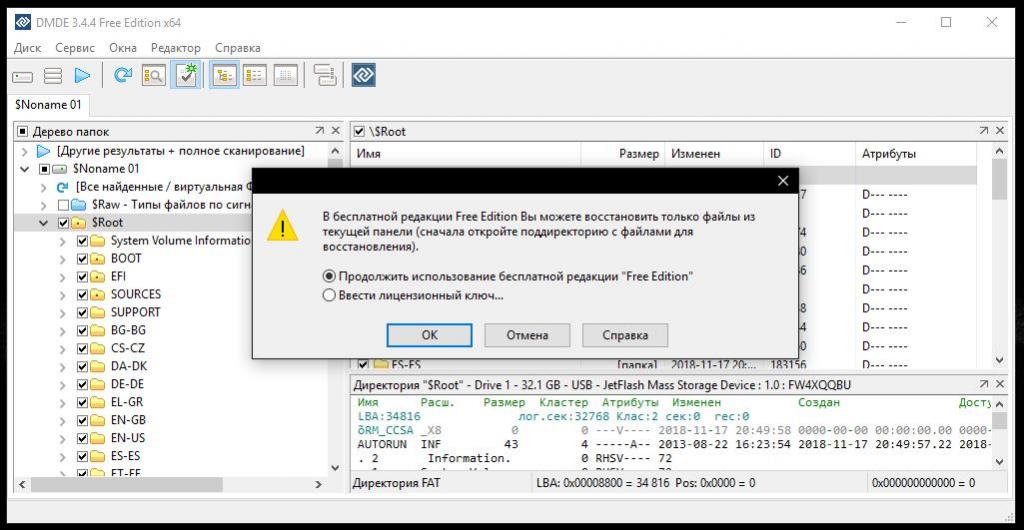
Но тут проблема в том, что восстановлению в бесплатной версии подлежат только файлы в подкаталогах, а не во всех директориях, входящих в состав корневого объекта.
Поэтому, если удаленные файлы нашлись в нескольких томах или папках, процедуру придется выполнять несколько раз, а файлы из панели будут сохранены в указанной локации (по умолчанию предлагается папка пользовательских документов).
Ограничения при восстановлении файлов: как их можно обойти?
Как пользоваться DMDE, в общих чертах понятно. Напоследок — несколько слов о том, как обойти некоторые ограничения бесплатной модификации.
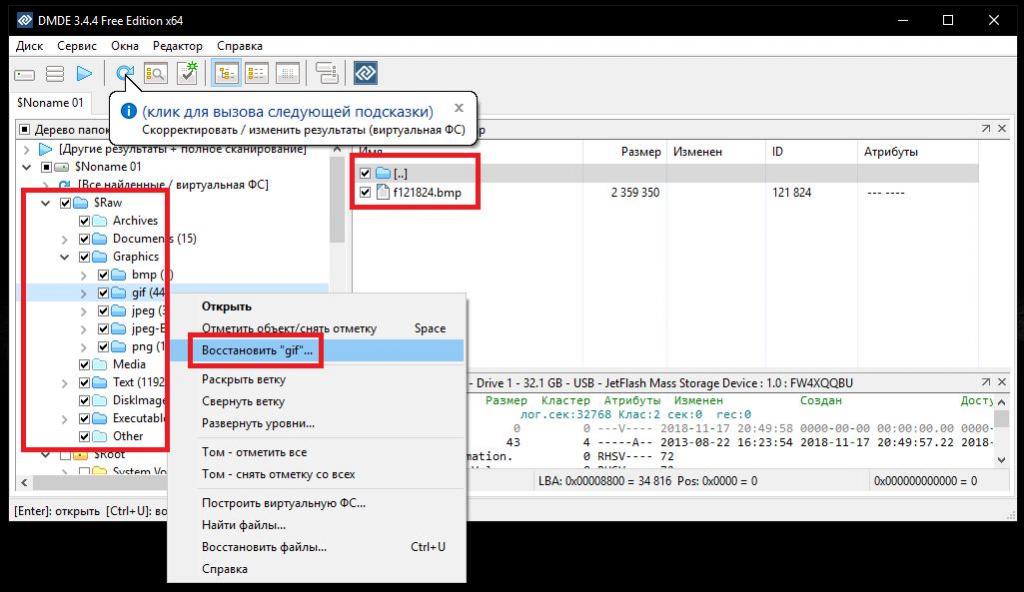
По большому счету, если вам известен тип нужных файлов, можете раскрыть каталог RAW, отобразить объекты по расширениям, а затем произвести восстановление для каждого выбранного типа. При этом для каждого файла будет выдаваться новое уведомление.
Если же у вас есть лицензионный ключ, можете ввести его на одном из предыдущих этапов и восстановить все данные, что называется, одним махом. При невозможности приобретения полной версии, не имеющей ограничений, как уже понятно, придется довольствоваться тем, что есть, и выполнять процедуру восстановления для каждой группы найденных объектов. По времени, конечно, такие действия выглядят очень долгими, но результат превзойдет все ожидания. Не верите? Проверьте на практике сами!
Источник: ruud.ru
DMDE 4.0.6.806
Программа DMDE поможет пользователям вести как редактирование так и восстановление ваших данных с жестких дисков. Как пишут авторы, в их разработка используются специальные алгоритмы сканирования, что в результате приводит к тому, что вся структура директорий и файлов может быть восстановлена, даже если вы столкнулись с достаточно сложным случаем, когда прочие приложения отказываются вам помочь.
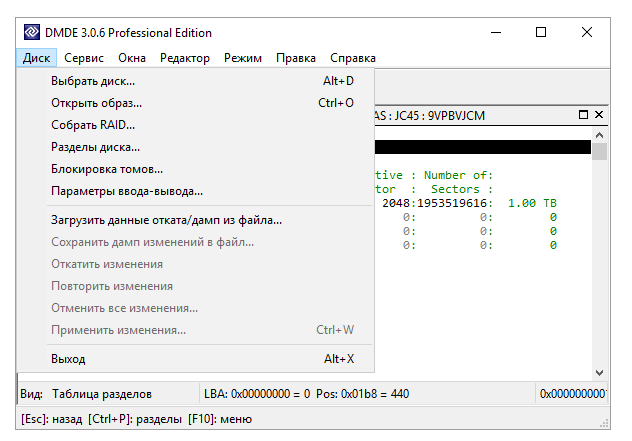
Программу DMDE скачать можно в полной новости. Есть несколько версий, а именно бесплатная и профессиональная, посмотрите на скриншот и поймете какая перед вами. Вы сможете воспользоваться такими инструментами как дисковый редактор, достаточно удобный менеджер разделов, вы сможете также без проблем создать целый образ диска и вести их клонирование, также вы получите возможность вести реконструкцию массивов RAID. В профессиональной версии, за которую просят деньги, вы получите поддержку восстановление как файлов так и директорий без ограничений по количеству и размеру.
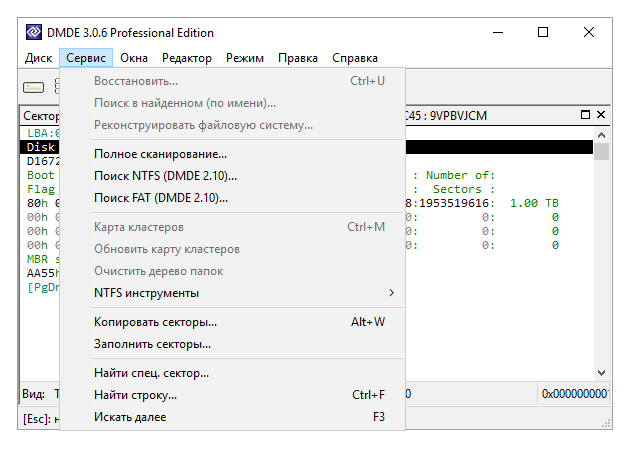
Многие ищут ключ к DMDE, я вам напишу так, его нет в архиве, но есть кое что другое, думаю вам понравится. Хочется написать пару строк про поддерживаемые файловые системы, тут все вполне стандартно, NTFS и FAT, а также exFAT и Ext, как пишут авторы, программа будет работать на Windows 98 и выше, проверить не могу, но фанатам 98 винды думаю понравится.
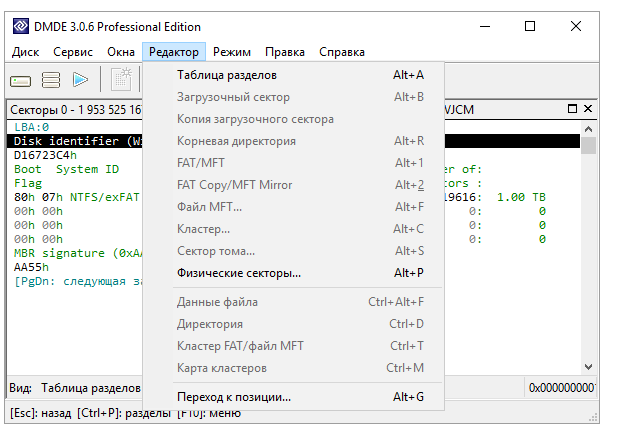
На нашем сайте представлена полная версия DMDE, она позволит вам работать с файловыми системами которые были сильно повреждены, это возможно благодаря эвристическим алгоритмам поиска. Даже если частично была создан новая запись данных после форматирования, сможете работать с дисками даже после сбоев при преобразовании разделов. В общем перед вами реально крутая программа, а благодаря Русской поддержки, вы сможете быстро разобраться со всеми тонкостями и приступить непосредственно к поиску файлов и директорий.
Вот такой небольшой обзор DMDE представлен вам, надеюсь программа вам поможет, конечно лучше не попадать в такие ситуации, правда на деле каждый 1 сталкивался с данной проблемой.
Разработчик: Dmitry Sidorov
Лицензия: ShareWare (активация через кряк или ключ)
Язык: Русский + English
Скачать DMDE 3.4.4.740 + 3.3.0.713 Professional Beta / 4.0.6.806 бесплатная версия
Источник: rsload.net